Update 15.8.2016: 3D PDF ist jetzt in Inventor 2017 enthalten
Update 10.5.2013: PDF erstellen mittels Programmen aus dem MuM-Vertrieb
Update 27.9.2012: 3D PDF Simlab Composer 3D PDF Edition ergänzt
Update 24.9.2012: 3D PDF mit Open Source Software: Eintrag erweitert und die Einrichtung erklärt
In diesem Artikel haben ich einige Möglichkeiten zusammengestellt, ein Inventor 3D Modell in ein 3D PDF Dokument zu konvertieren.
3D PDF ist jetzt in Inventor 2017 enthalten
In Inventor 2017 ist jetzt standardmäßig eine Methode enthalten, 3D PDF zu erstellen.
PDF erstellen mittels Programmen aus dem MuM-Vertrieb
Hier gibt es bei MuM mehrere Tools, um aus Autodeskprodukten eine 3D PDF zu erstellen. Zum einen ein CAD Plugin, die 3D PDF CAD Plug-ins
für AutoCAD, 3ds max, Navisworks, Revit, Inventor und Maya (jeweils 2013 Version) und zum anderen ein Addon für Adobe Acrobat Pro, das viele CAD-Formate lesen kann. Testversionen der Programme können direkt hier heruntergeladen werden.
Das Addin für Inventor ergänzt den Inventor um eine neue Gruppe im Extras-Ribbon über das einfach ein 3D PDF erstellt werden kann. Das Inventor Plug-in kostet 199€. Vor dem Kauf einfach mal testen.
3D PDF mittels Open-Source Software inkl. Beschreibung der Einrichtung und Anwendung
Bei cad.de hat Georg auf diesen Blogbeitrag hingewiesen, der erklärt wie mittels Meshlab und MikTEX aus einer VRML oder STL Datei ein 3D PDF-Dokument erstellt werden kann. Die Lösung ist aber sicherlich eher für die Bastler geeignet, da sie etwas Einarbeitung erfordert. Zudem wird es möglicherweise Probleme mit großen Modellen geben, da diese erst in STL exportiert werden müssen.
Zudem gibt es ein Tool, das den Prozess automatisiert. Ich habe das Ganze mal ausprobiert.
Installation
Das brauchen wir an Software:
- MiKTeX Basic. Links in der Leiste bei Download den Link anklicken und auf der Folgeseite den Downloadlink suchen
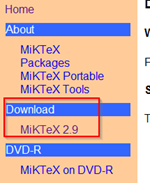
- MeshLab, Download auch hier. (benötigt ggf. Microsoft Visual C++ 2008 Redistributable Package). Sollte die Installation trotz installiertem C++ Package nicht klappen, dann die EXE MeshLab_v132_64bit.exe in 7-Zip öffnen und manuell in ein Verzeichnis entpacken.
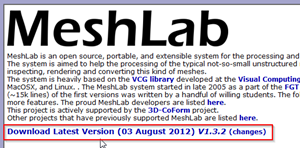
- Das Programm von U3D-2-PDF (benötigt .net Framework 4, das aber meist schon installiert ist). Hier eine Beschreibung zum Programm auf dem Blog des Programmautors.
Also Programm 1 und 2 herunterladen und installieren. U3D-2-PDF muss nur entpackt werden. Ich habe alles in c:\CAD installiert bzw. entpackt.
Anwendung
Jetzt können wir das Programm U3D-2-PDF starten und die Pfade konfigurieren im Register "App Paths". Jedes Feld kann durch einen Doppelklick bearbeitet werden!
Das Programm macht aus STL- oder VRML-Dateien 3D PDF, also brauchen wir im Falle von Inventor eine STL-Datei eines 3D Modells.
STL-Datei aus Inventor erstellen
Im Programm U3D-2-PDF nun diese STL-Datei angeben und über einen Klick auf "Target File" den Ausgabedateinamen der PDF festlegen. Mit einem Klick auf Start geht's los.
U3D-2-PDF erstellt aus der STL eine U3D Datei und aus der U3D dann eine 3D PDF. Dafür werden die vorher installierten Programme genutzt und deswegen öffnen sich die DOS-Fenster. Wenn alles fertig ist, kommt eine Meldung und durch einen Klick auf "Open PDF" bekommt man die PDF zu sehen.
Sollte beim MikTex Prozess fehlenden Pakete angemeckert werden, dann installiert ihr diese natürlich! Haken bei "Always show this dialog..." weg, dann installiert er die fehlenden Paket ohne Nachfrage.
Test mit einer größeren Baugruppe
Der erste Test mit einer kleineren Baugruppe (s.o.) hat schnell und gut geklappt. Nun eine etwas größere Baugruppe.
Leider ist bei mir der Prozess zwischendrin abgebrochen.
3D PDF direkt aus Inventor automatisch erstellen mit Hilfe eines Automatismus
Auf der Seite von Michael gibt es ein Windows Scripting Host Script, das ebenfalls auf Basis von MikTex und MeshLab 3D PDF erstellt.
Einrichtung
Die beiden benötigten Softwarepakete haben wir ja bereits im Schritt oben installiert also benötigen wir noch das Script von Michael:
ZIP herunterladen und auch auch nach C:\CAD entpacken
In der PDF-Datei STLto3DPDF Script-Doku.pdf ist die Einrichtung beschrieben. Hier eine kurze Zusammenfassung:
- STLto3DPDF.vbs: Pfad zu meshlabserver.exe einstellen
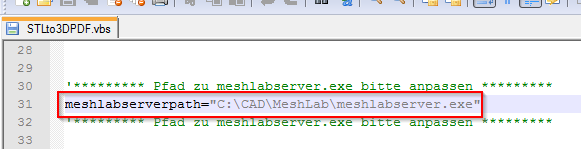
- Start > shell:sendto eingeben und Verknüpfung zu sendto-STLto3DPDF.bat im Verzeichnis sendto erstellen
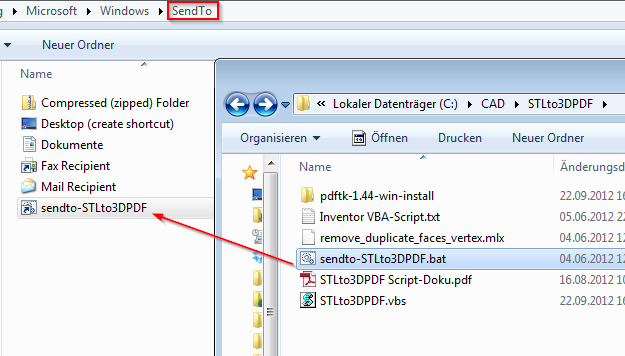
- Im Inventor den VBA-Editor öffnen (ALT-F11) und im Anwendungsprojekt das Module1 durch Doppelklick aktivieren und VBA-Code aus Datei "Inventor VBA-Script.txt" in das Modul einfügen.
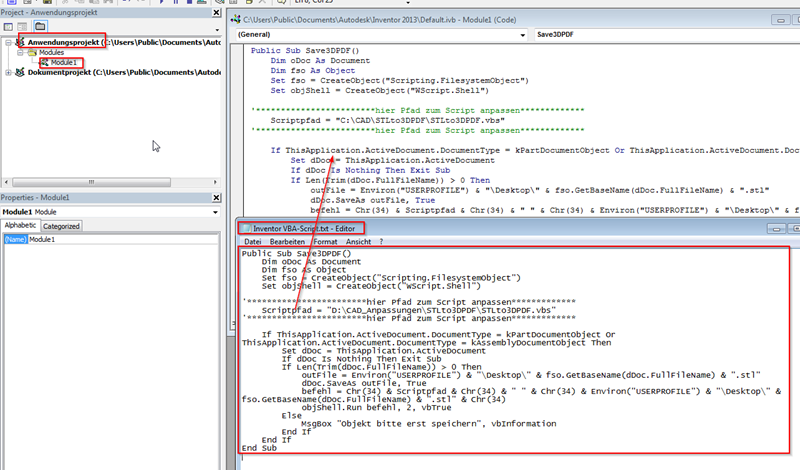
Benutzerbefehle anpassen und Makroicon einbinden. Wie das geht steht hier unter dem Punkt "Jetzt kannst du noch ein Icon in deine Oberfläche einbinden"
Anwendung
Nach der Einrichtung gibt's im Inventor oben ein neues Icon "Save3DPDF"
Einfach eine Modell öffnen und den Knopf drücken. Wenn die Umwandlung fertig ist, habt ihr auf dem Desktop die PDF Datei.
3D PDF Simlab Composer 3D PDF Edition
Kurze Vorstellung eines weiteren Tools zur Umwandlung von Inventor oder allgemeiner 3D Modell in 3D PDF, der 3D PDF Simlab Composer 3D PDF Edition. Das Tool kostet 99$ (ca. 76€) was ein fairer Preis ist und kann hier als Testversion heruntergeladen werden. Zum testen braucht man einen Test-Lizenzfile der schnell innerhalb des Programm beantragt werden kann.
Für den Import unterstütze Dateitypen:
Nach dem Import kann ähnlich wie in QuadriSpace Share3D eine Exportvorlage gewählt werden und schon hat man ein 3D PDF. Klappt gut auch mit großen Baugruppen!
Wie immer gilt: Testet eure Modelle erstmal mit der Testversion bevor ihr kauft!
3D PDF mit dem Programm QuadriSpace Share3D
Das Tool QuadriSpace Share3D verspricht zum Preis von 189€ ebenfalls, 3D Modelle in 3D PDF umzuwandeln. Wie das klappt, habe ich mal mit einer Trialversion probiert.
Hier die unterstützen Dateiformate, die das Programm importieren kann.
Für den ersten Test nutze ich – wie fast immer – die Arbor Press aus den Tutorial Files.
Für den Import muss der Inventor oder Inventor View installiert sein. So sieht das Modell von oben im Programm aus:
Farben und Materialdarstellung lässt sich nachträglich bearbeiten:
Vor dem erstellen der PDF lassen sich viele verschiedene Vorlagen wählen, in die das Modell eingebettet werden kann. Macht einen guten Eindruck:
Hier die Einstellungen zum Publizieren der PDF:
Und das Ergebnis des ersten Test schaut gut aus:
Test 2: Größere Baugruppe
Jetzt mal ein Test mit einer größeren Baugruppe. Diese Zelle beinhaltet 336 Dateien und 1474 Komponenten.
Der Test war erstmal nichts:
Also eine andere Baugruppe probieren mit 273 Dateien und 803 Komponenten:
Der Import hat geklappt…
… und hier das PDF Ergebnis einmal als leere PDF nur mit 3D Modell:
Und einmal eingebettet in einen Vorlage mit anderen Elementen.
Fazit: QuadriSpace Share3D ist einen Test wert.
3D PDF mit Inventor Publisher
Wer den Inventor Publisher hat, der kann dort Inventor Modell direkt importieren und als 3D PDF ausgeben. Vorrausetzung ist der Inventor Publisher 2011 R1. Eine Testversion von Inventor Publisher gibt’s hier.
Adobe Acrobat Professional Extended 9.x
Anders als Acrobat Acrobat X kann die ältere Version noch 3D PDF aus CAD-Modellen erstellen. Inventor 2010 Modelle kann man direkt einlesen und in 3D PDF umwandeln. Inventor 2011 Modell müssen zuerst als STEP exportiert werden um sie dann in Adobe Acrobat Pro zu im- und als 3D PDF zu exportieren.
Adobe X Pro & Tetra 3D PDF Converter
Da Adobe X Pro selbst kein 3D PDF mehr unterstützt gibt es von der Firma Tetra 4D eine Erweiterung.
Wie macht ihr 3D PDF? Weitere Tools und Idee bitte als Kommentar hinterlassen!



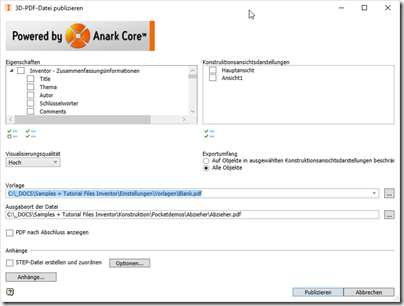
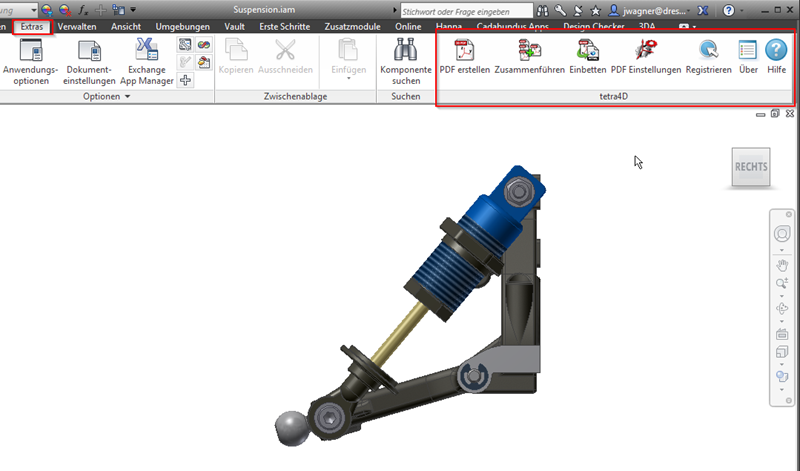
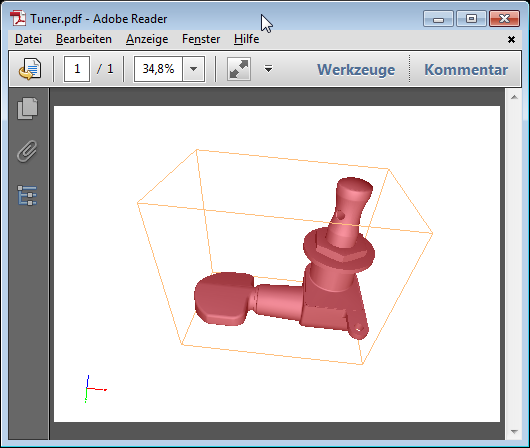
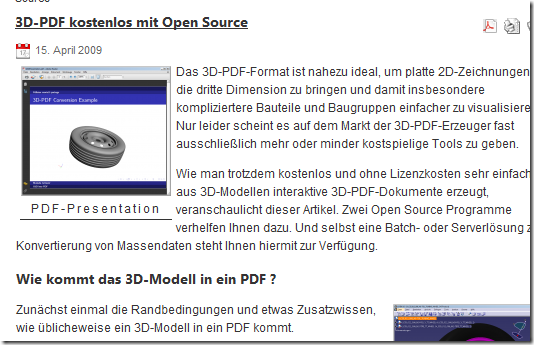
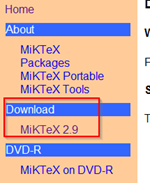
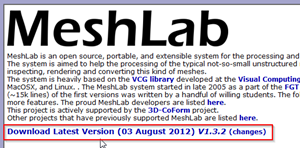
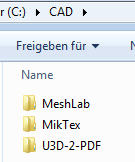
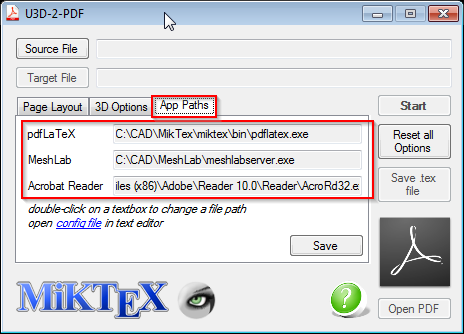
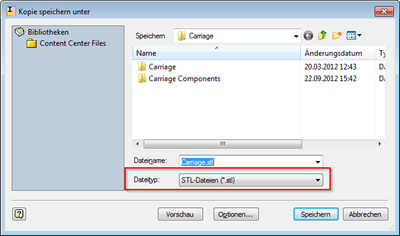
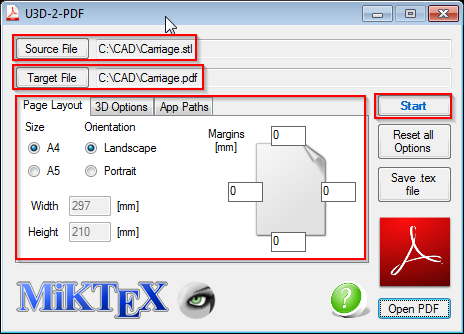
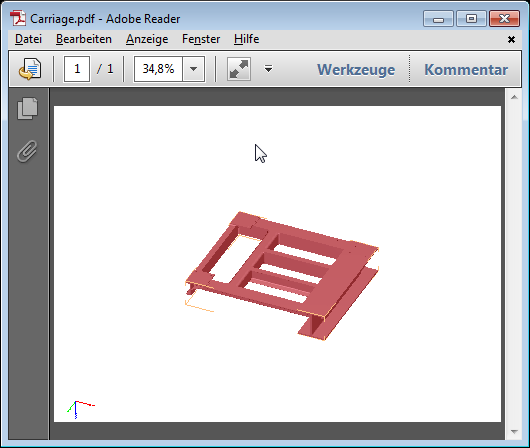
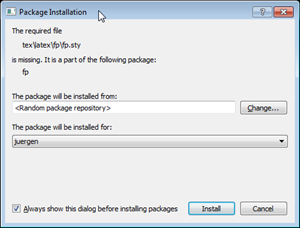
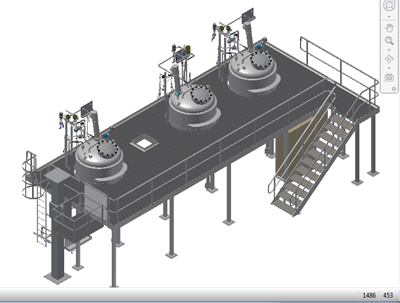
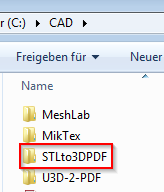
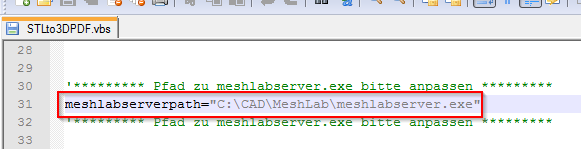
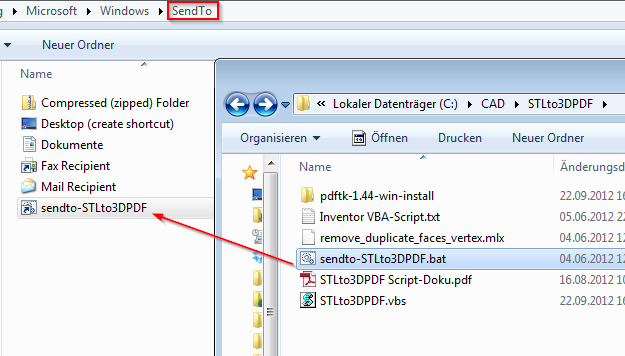
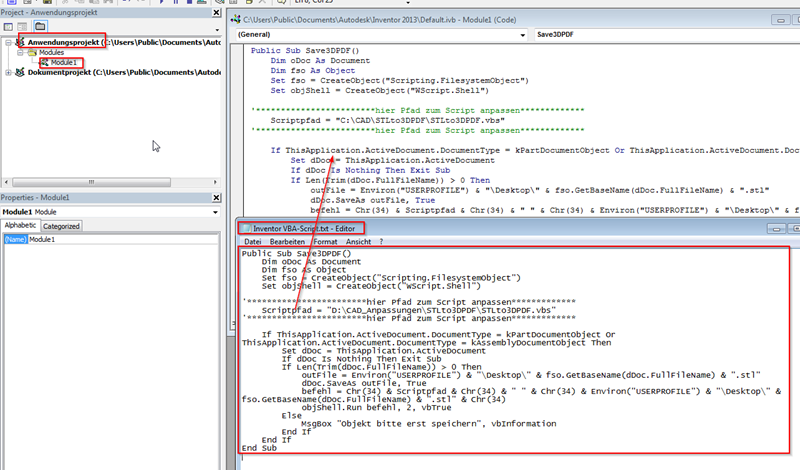
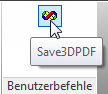
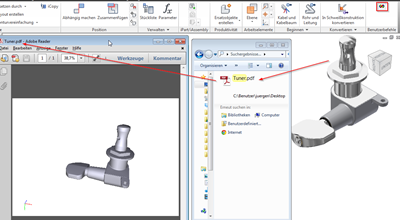
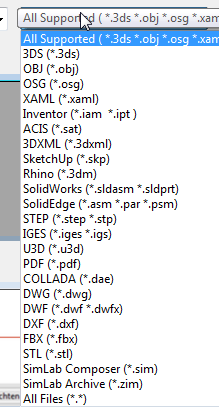
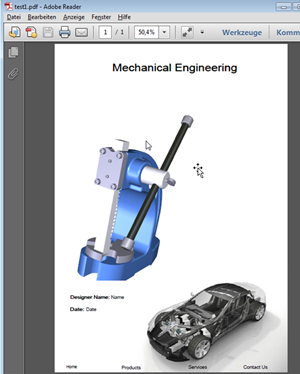

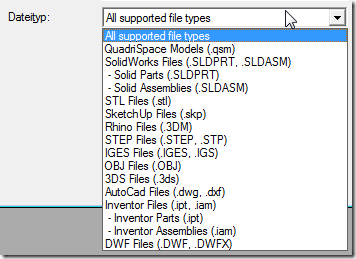
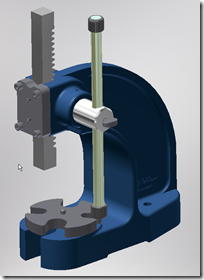
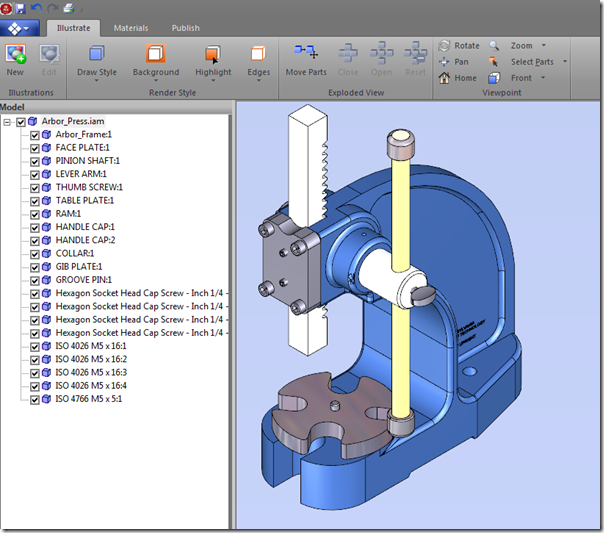
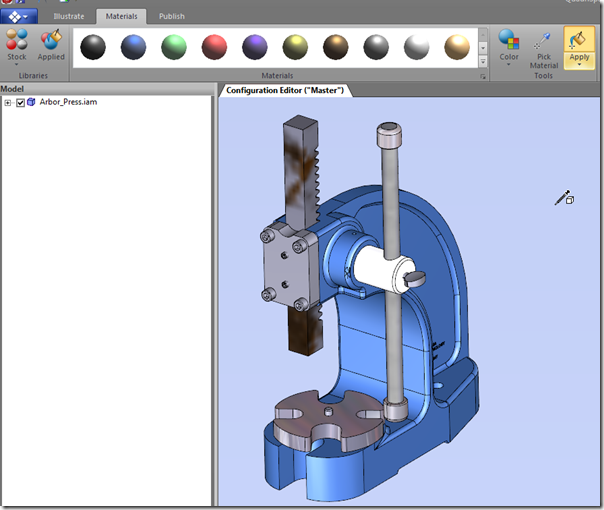
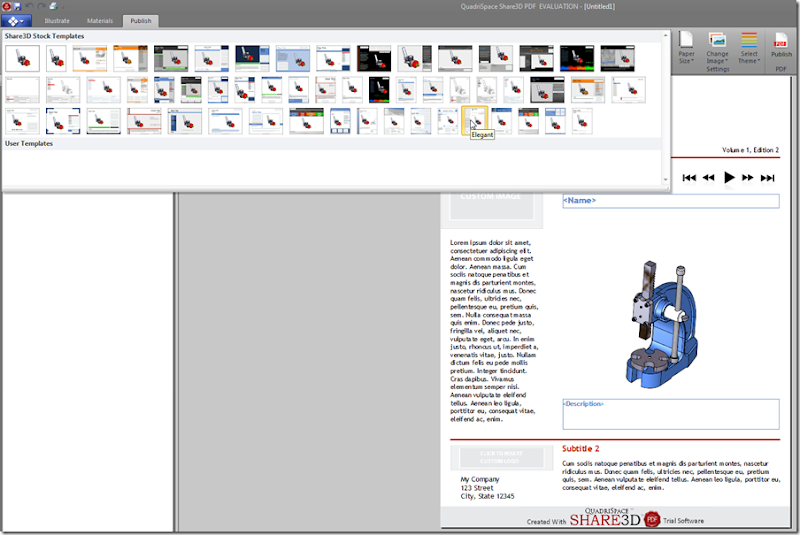

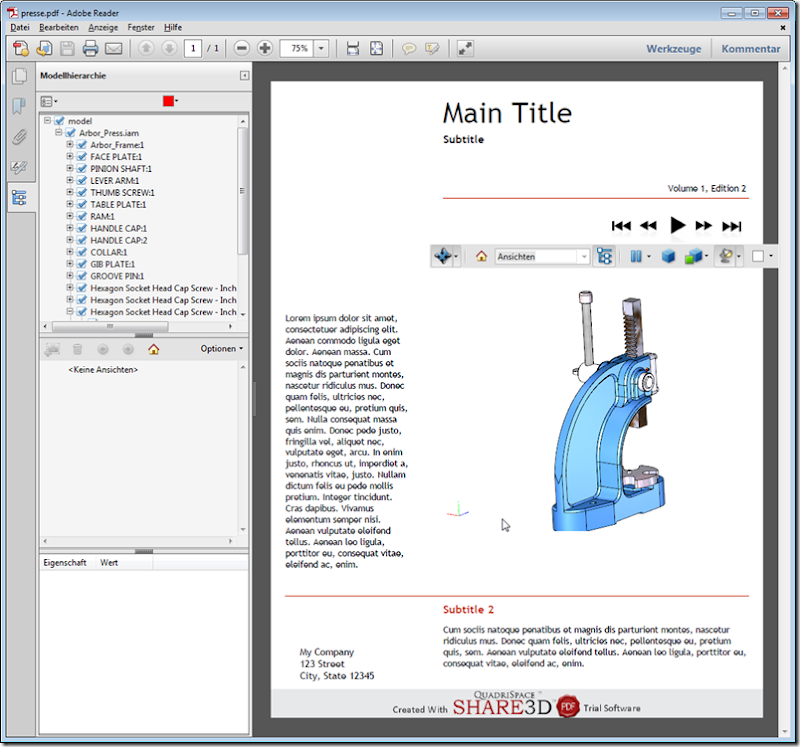

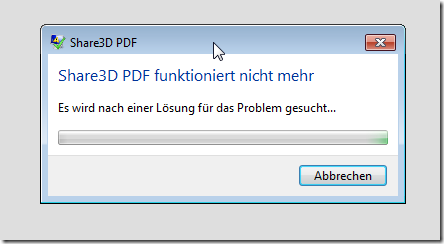


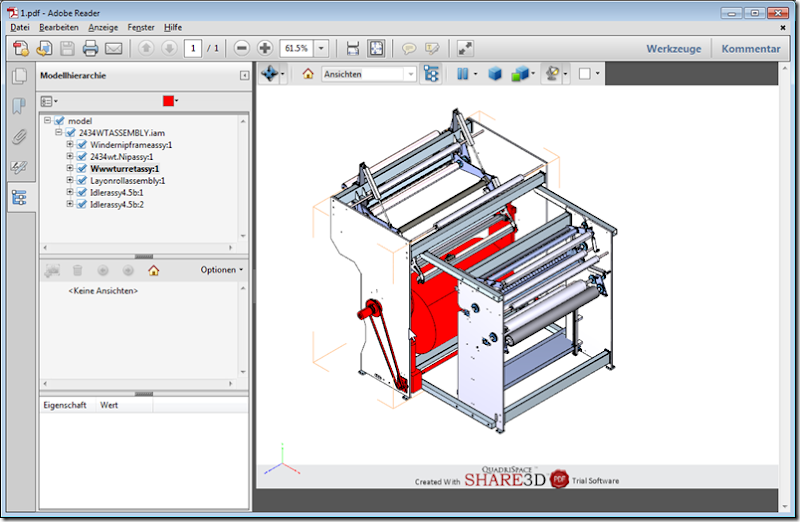
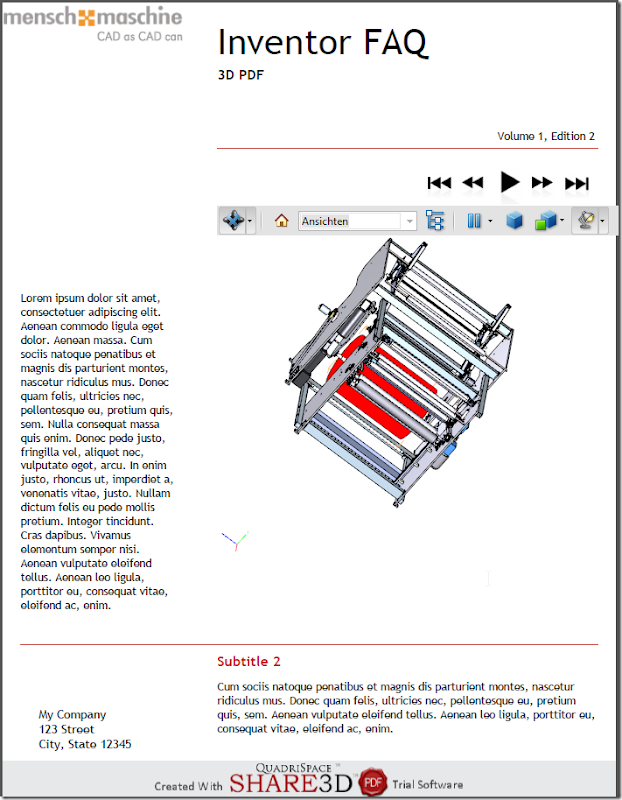
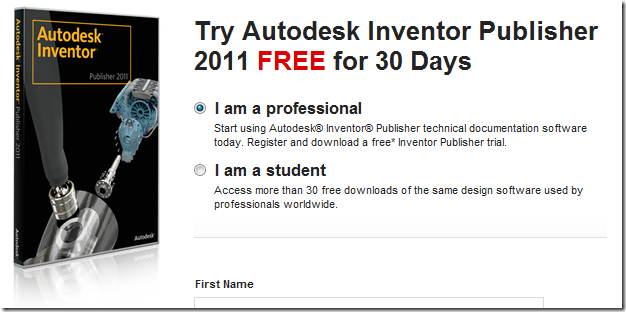



eine weitere Variante: SimLab3DPDF
AntwortenLöschen3D PDF kenne ich noch aus meinen Zeiten im anderen (roten) CAD System. Da war es denkbar einfach: Datei speichern unter - PDF (dazu noch ein Haken bei der Option "als 3D PDF speichern" setzen) und schon hat man ein 3D PDF generiert. Wirklich genutzt habe ich das PDF aber nie.
AntwortenLöschenein Zusatz zu Miktex: Wenn man es installiert bekommt ist es super. Doch auf manchen Rechnern scheiter die Installation mit einem Abbruch beim kopieren der Dateien, immer an anderer Stelle. Manchmal hilft den AdobeReader solange zu deinstallieren. Wenn man die Foren durchforstet, haben eineige seit vielen Versionen das Problem. Daher nehme ich nun TexLive. Das Installationsvolumen ist deutlich größer, aber bisher hat es immer einwandfrei funktioniert. Die Funktion ist identisch.
AntwortenLöschenvielleicht MikTex Portable nutzen, da muss man nichts installieren?
Löschen... hab ich noch gar nicht gesehen. Ja, damit dürften die Problem erledigt sein. Danke!
LöschenHallo,
AntwortenLöschenwenn man SimLab 3DPDF aus Deutschland kaufen will, kostet es 99€ und nicht wie oben geschrieben 76€. Liegt daran das SimLab in Deutschland nicht über oben genannten Link zu kaufen ist. So werden aus 99$ eben mal 99€.
Michael, geht die Konvertierung auch in Farbe? Seit Inventor 2013 werden STL ja auch in Farbe ausgegeben
AntwortenLöschenHabe nur ich das Problem, dass das Skript bei Inventor 2013 nicht läuft? Es kommt immer nur die Massage: "PDF konnte nicht erstellt werden." Die stl-Datei wird im angegebenen Verzeichnis erstellt.
AntwortenLöschenUnd wo kann man einstellen, ob man MiKTeX 2.9 oder TexLive 2012 benutzen möchte?
Acrobat 3D kostenlos. Adobe bietet die nicht mehr im Handel erhältliche Version Acrobat 3D 1.0 nun völlig gratis zum Download an. Unter http://www.adobe.com/de/downloads/cs2_downloads/index.html der Download und die Seriennummer. Neben den übrigen CS2 Programmen von Adobe gibt's auch den Illustrator. Aus AutoCAD oder Inventor erstellte Pdf-Zeichnungen kann dieser öffnen und in DWG-Format speichern.
AntwortenLöschenGruß Uwe Reintzsch
Anscheinend darf nur installiert werden, wenn eine Lizenz vorhanden ist.
Löschen"You are only legally entitled to download and install with that serial number if you have a valid license to the product!”"
weiter Infos hier
Ich habe es mit der Metode "3D PDF direkt aus Inventor automatisch erstellen mit Hilfe eines Automatismus" probiert, ich bin an dem Punkt angelangt, dass der Shortcut als Benutzerbefehl zu sehen ist. Soweit so gut.
AntwortenLöschenWenn ich aber nun Starte kommt folgende Fehlermeldung:
Run-time error '91':
Object variable or With block variable not set
und bei Klick auf "Debug" markiert der VBA-Editor folgende Zeile gelb:
"If ThisApplication.ActiveDocument.DocumentType = kPartDocumentObject Or ThisApplication.ActiveDocument.DocumentType = kAssemblyDocumentObject Then"
leider sind meine Kenntnisse in dem Bereich ein wenig eingerostet.
Für ein wenig Hilfe wäre ich euch sehr verbunden.